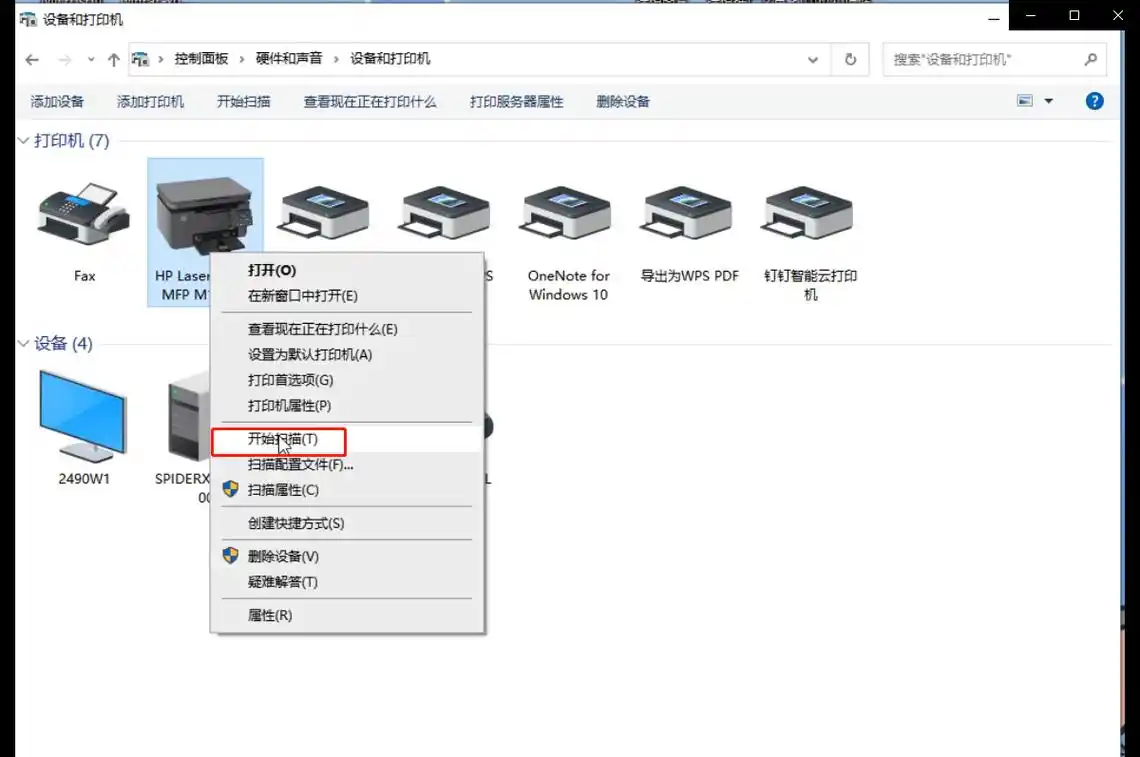2025-08-25 10:16:44来源:hsysdianji 编辑:佚名
轻松搞定!超简单的文档扫描到电脑秘籍
在当今数字化时代,将纸质文档转化为电子文档是一项必备技能。无论是学习资料、工作文件还是重要证件,把它们扫描到电脑里能带来诸多便利。那么,文档究竟怎么扫描到电脑呢?下面就为你详细揭秘!
工欲善其事,必先利其器。要想顺利扫描文档,一台高质量的扫描仪是关键。如果你经常需要处理大量文档,专业的平板式扫描仪是个不错的选择,它能提供清晰、准确的扫描效果。要是偶尔扫描一下,手机上的扫描软件也能应急。现在很多手机都自带强大的扫描功能,而且操作简单便捷。
1. 连接扫描仪
将扫描仪通过 USB 线连接到电脑,确保连接稳固。打开扫描仪的电源开关,等待电脑识别设备。
2. 安装驱动程序
一般情况下,购买扫描仪时会附带驱动光盘。将光盘放入电脑光驱,按照提示安装驱动程序。如果没有光盘,也可以从扫描仪制造商的官方网站下载最新版驱动,安装完成后重启电脑。
3. 扫描文档
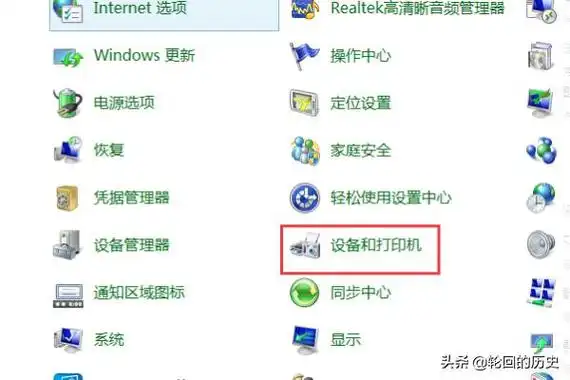
打开电脑上的扫描软件,通常在“开始”菜单或桌面上能找到相关图标。在软件中选择扫描模式,比如彩色、黑白或灰度,根据文档实际情况进行设置。然后将要扫描的文档平整地放在扫描仪玻璃面板上,点击扫描按钮,等待扫描完成。扫描结束后,软件会弹出保存界面,选择合适的位置和文件名保存扫描后的文档,格式一般为 PDF、JPEG 等常见格式。
1. 下载扫描软件
在手机应用商店搜索“扫描全能王”“CamScanner”等知名扫描软件,下载安装到手机中。
2. 进行扫描
打开扫描软件,按照软件提示操作。将手机摄像头对准文档,调整角度和焦距,确保文档清晰完整显示在取景框内。点击拍照按钮,软件会自动识别文档边缘,进行裁剪和优化。拍摄完成后,可以对扫描结果进行编辑,如添加文字注释、调整对比度等。
3. 传输到电脑
将扫描后的文档保存到手机相册。然后通过以下几种方式传输到电脑:
- 数据线连接:用手机原装数据线将手机连接到电脑,在手机上选择“传输文件”或“USB 调试”模式,电脑会识别手机存储设备,找到手机相册中的扫描文档,复制到电脑即可。
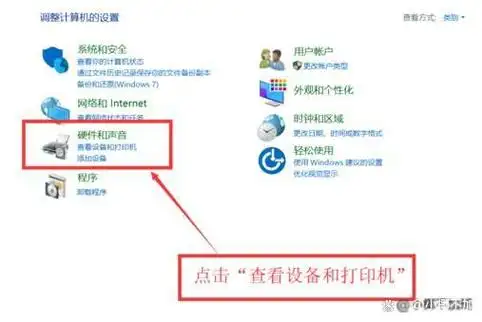
- 无线传输:如果你的手机和电脑支持 Wi-Fi 直连或通过同一 Wi-Fi 网络,可以使用软件自带的云存储功能。将扫描文档上传到云端,然后在电脑浏览器上登录相应账号,下载文档到电脑。
无论你是使用扫描仪还是手机,把文档扫描到电脑都不再是难事。掌握这些方法,轻松实现纸质文档的数字化,让你的工作和学习更加高效便捷!快来试试吧!